Contoh tentang Cara Menggunakan Perintah XArgs di Linux
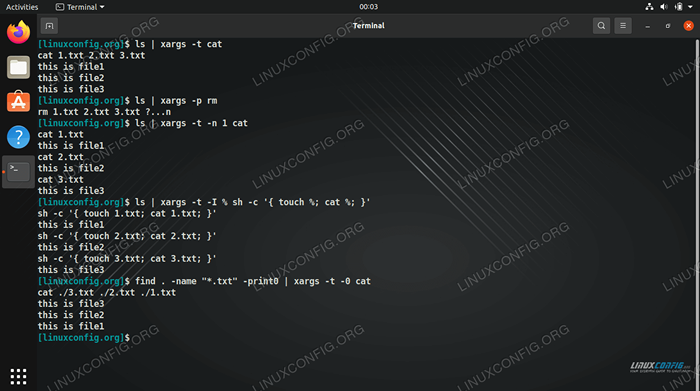
- 4041
- 648
- Dwayne Hackett
Itu xargs Perintah Linux memungkinkan pengguna untuk menjalankan baris perintah dari input standar. Jika kedengarannya membingungkan, mungkin lebih mudah untuk melihat contoh dasar. Perintah berikut akan digunakan xargs ke kucing Semua file yang terdaftar oleh ls memerintah.
$ ls 1.txt 2.txt 3.txt $ ls | XARGS Cat Ini adalah file1 ini adalah file2 ini adalah file3
Dalam perintah di atas, kami menyalurkan output perintah LS ke Xargs, dan menggunakan perintah CAT untuk mencantumkan konten di masing -masing dari tiga file. Sebagian besar penggunaan xarg melibatkan perpipaan untuk itu dari perintah yang berbeda, dan memanfaatkannya untuk menjalankan perintah lain secara berurutan. Jika Anda ingin memulai dengan contoh-contoh dasar tambahan, periksa panduan kami di Xargs untuk contoh pemula atau multi-threaded xargs.
Dalam panduan ini, kami akan melalui berbagai contoh baris perintah dari perintah XArgs, sehingga Anda dapat belajar cara menggunakannya secara efektif pada sistem Linux. Ikuti bersama saat kita membahas dasar -dasar dan aspek yang lebih rumit dari perintah XARGS.
Dalam tutorial ini Anda akan belajar:
- Cara menggunakan perintah xargs di linux, melalui contoh
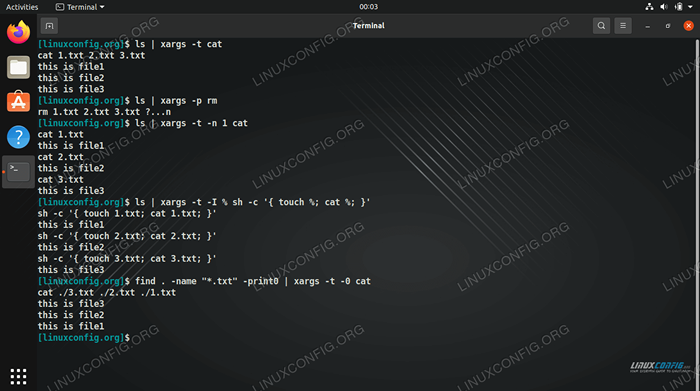 Berbagai contoh perintah xargs di linux
Berbagai contoh perintah xargs di linux | Kategori | Persyaratan, konvensi atau versi perangkat lunak yang digunakan |
|---|---|
| Sistem | Distro Linux apa pun |
| Perangkat lunak | Perintah Xargs |
| Lainnya | Akses istimewa ke sistem Linux Anda sebagai root atau melalui sudo memerintah. |
| Konvensi | # - mensyaratkan perintah linux yang diberikan untuk dieksekusi dengan hak istimewa root baik secara langsung sebagai pengguna root atau dengan menggunakan sudo memerintah$ - mensyaratkan perintah Linux yang diberikan untuk dieksekusi sebagai pengguna biasa |
Contoh perintah XARGS
Ikuti bersama dengan contoh di bawah ini untuk melihat cara menggunakan Xargs dalam berbagai skenario di Linux.
- Mari kita kembali ke contoh asli kita untuk menjelaskan dengan tepat apa yang terjadi ketika kita menjalankan perintah Xargs. Saat ini kami memiliki tiga file teks, dan tujuannya adalah untuk melihat konten ketiganya dengan
kucingmemerintah. Karena ini adalah satu -satunya tiga file di direktori kami saat ini, kami dapat menggunakanlsPerintah untuk mengambil nama file, dan kemudian meneruskan nama -nama itukucingdengan menggunakanxargs.$ ls | XARGS Cat Ini adalah file1 ini adalah file2 ini adalah file3
Apa yang sebenarnya terjadi di sini setara dengan perintah berikut:
$ kucing 1.txt 2.txt 3.txt
- Untuk melihat perintah yang dijalankan Xargs, Anda dapat menggunakan
-Tpilihan. Ini masih akan menjalankan perintah, tetapi memberi kita cara untuk melihat bagaimana perintah terakhir sebenarnya telah diformat.$ ls | xargs -t kucing kucing 1.txt 2.txt 3.txt ini adalah file1 ini adalah file2 ini file3
- Kami juga dapat menggunakan
-Popsi, yang akan meminta kami untuk konfirmasi sebelum menjalankan perintah. Ini berguna untuk digunakan, misalnya, saat mengeksekusirmPerintah dengan Xargs, karena Anda tidak ingin secara tidak sengaja menghapus file apa pun. Anda bisa masuk keduanyay(ya) untuk mengkonfirmasi menjalankan perintah, atauN(Tidak) untuk membatalkannya.$ ls | xargs -p rm rm 1.txt 2.txt 3.txt ?… Y
- Dalam contoh kami sebelumnya, Xargs sedang mengeksekusi
Kucing 1.txt 2.txt 3.txt. Dengan kata lain itu hanya menjalankan satu perintah dan semua nama file ditambahkan. Kita dapat membuat xargs dijalankan masing -masingkucingPerintah secara terpisah dengan menggunakan-NOpsi (Argumen Max). Berikut adalah contoh di mana kami juga menyertakan-Topsi, jadi kita bisa melihat bagaimana perintah ini mengeksekusikucingtiga kali terpisah, sebagai lawan satu kali.$ ls | xargs -t -n 1 kucing kucing 1.txt ini adalah file1 cat 2.txt ini adalah file2 cat 3.txt ini file3
Itu
-n 1Opsi dalam kasus ini adalah memberi tahu Xargs bahwa itu hanya dapat menggunakan satu nama file pada satu waktu (maksimum). Begini berbeda jika kami menggunakan-n 2alih-alih.$ ls | xargs -t -n 2 kucing kucing 1.txt 2.txt ini adalah file1 ini adalah file2 cat 3.txt ini file3
- Xargs juga dapat menjalankan beberapa perintah jika Anda menggunakan
-SAYApilihan. Anda perlu menentukan "ganti string" untuk digunakan dengan opsi ini. Yang sangat umum digunakan adalah tanda persentase, yang kami gunakan di bawah ini. Sebagai contoh sederhana, perintah berikut akan mengeksekusimenyentuhkemudiankucingpada tiga file kami, yang namanya diteruskan ke Xargs darils.$ ls | xargs -t -i % sh -c 'sentuh %; kucing %; 'sh -c' touch 1.txt; Kucing 1.txt; 'Ini adalah file1 sh -c' touch 2.txt; Kucing 2.txt; 'Ini adalah file2 sh -c' touch 3.txt; Kucing 3.txt; 'Ini adalah file3
- Penggunaan XARGS lainnya yang praktis adalah kemampuannya untuk menerima input dari file. Ini dilakukan dengan
-Apilihan. Ambil perintah berikut misalnya di mana kami memberikan daftar nama file ke xargs, dan kemudiankucingfile -file itu.$ xargs -t -a file.txt kucing kucing 1.txt 2.txt 3.txt ini adalah file1 ini adalah file2 ini file3
Seperti yang mungkin bisa Anda tebak, isi
mengajukan.txtterlihat seperti ini:1.txt 2.txt 3.txt
- Salah satu kegunaan yang paling umum untuk xargs adalah saat dikombinasikan dengan
menemukanmemerintah.menemukansudah termasuk-EXECopsi sehingga dapat menjalankan perintah pada file apa pun yang ditemukannya, tetapi Xargs jauh lebih efisien. Di perintah temukan Anda, Anda harus menambahkan-print0opsi jadi karakter nol tambahan dicetak setelah setiap nama file. Anda juga perlu memasukkan yang sesuai-0opsi dixargsmemerintah. Inilah contoh di mana kami mencari .file txt dan jalankankucingdi masing -masing. Sekali lagi, kami akan menambahkan-Topsi untuk melihat perintah Xargs akhirnya berjalan.$ find . -nama "*.txt "-print0 | xargs -t -0 kucing kucing ./3.txt ./2.txt ./1.txt ini adalah file3 Ini adalah file2 ini adalah file1
Contoh -contoh ini harus cukup untuk membantu Anda mendapatkan hasil maksimal dari perintah Xargs. Ada banyak hal yang dapat Anda lakukan dengan perintah dan banyak skenario yang berbeda di mana ia bisa berguna. Jika Anda ingin mempelajari lebih lanjut, disarankan untuk memeriksa halaman pria untuk lebih banyak contoh penggunaan.
$ man xargs
Menutup pikiran
Dalam panduan ini, kami melihat cara menggunakan perintah XARGS melalui berbagai contoh di Linux. Kami menggabungkannya dengan beberapa perintah lain, dan juga belajar cara menggunakannya untuk membaca isi file. Perintah XArgs memiliki aplikasi yang berbeda dan terbukti menjadi salah satu alat yang paling fleksibel di baris perintah Linux.
Tutorial Linux Terkait:
- xargs untuk pemula dengan contoh
- Xargs multi-threaded dengan contoh
- Perintah Linux Dasar
- Perintah Linux: 20 perintah terpenting teratas yang Anda butuhkan untuk…
- Cara Menggunakan Perintah PS di Linux: Panduan Pemula
- Perintah manusia di Linux dengan contoh
- Hal -hal yang harus diinstal pada ubuntu 20.04
- Menangani input pengguna dalam skrip bash
- Cara mengganti nama beberapa file di Linux
- Cara mencetak pohon direktori menggunakan linux
- « Cara menggunakan ikal untuk mendapatkan alamat IP publik
- Cara mengatur dan mendaftar variabel lingkungan di linux »

